Cara Merekam Panggilan Telepon di iPhone dan Android
– Terkadang mungkin Anda perlu merekam panggilan telepon untuk
mendengarkannya lagi di lain waktu, entah itu untuk merekam panggilan
telepon yang berkaitan dengan pekerjaan, bisnis atau alasan sentimental –
namun smartphone Android atau iPhone tidak memiliki fitur bawaan untuk merekam panggilan ini.
Jadi, jika Anda ingin mencoba menyimpan
rekaman percakapan telepon Anda sebagai file audio, ada beberapa cara
yang bisa untuk Anda gunakan.
Tapi ingat bahwa ada undang-undang
tentang merekam panggilan tanpa ijin di setiap negara, jadi pastikan
Anda tidak melanggar hukum sebelum mencoba metode perekam panggilan ini
dengan melakukan sedikit riset – tidak ada salahnya untuk memeriksa
dengan pihak lain sebelum Anda mulai merekam.
Cara Merekam Panggilan Telepon di Android atau iPhone Menggunakan Perangkat Lain
Cara termudah untuk merekam panggilan
telepon adalah dengan menggunakan telepon atau tablet lain – jika Anda
memiliki hp lebih dari satu.
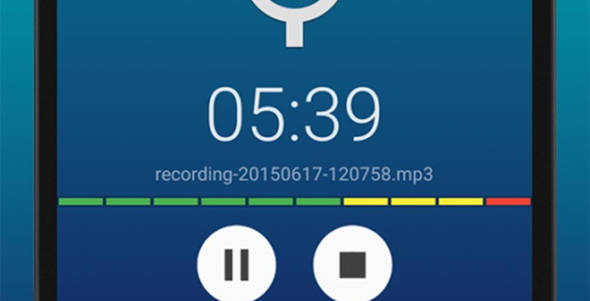
Untuk iPhone iOS memiliki aplikasi yang
disebut voice memo, dan Android memiliki aplikasi voice recorder, jadi
jika Anda menerima panggilan telepon, Anda bisa menyalakan mode
loudspeaker, dan mengatur perangkat atau hp kedua untuk merekam, dengan
cara ini Anda dapat mengambil kedua sisi suara dari percakapan.
Masalah utama dengan menggunakan cara
ini adalah Anda dapat secara tidak sengaja merekam suara lain, seperti
orang-orang yang sedang lewat atau suara bising disekitar Anda, dan
tergantung pada mikrofon pada perangkat kedua handphone Anda, kualitas
audio mungkin membuatnya agak sulit untuk mengambil suara panggilan.
Cara Merekam Panggilan Telepon di Android atau iPhone Menggunakan Google Voice
Sebagian besar aplikasi yang sering
digunakan oleh kebanyakan orang untuk merekam panggilan adalah Google
Voice, yang merupakan aplikasi buatan Google yang memfasilitasi
panggilan Wi-Fi. Anda dapat mengatur aplikasi agar merekam panggilan
masuk, tapi ini tidak berfungsi untuk merekam panggilan keluar.
Buka aplikasi Google Voice, cari menu “Settings“, lalu pilih “calls” lalu aktifkan toggle “Incoming Call Settings“. Ketika ini diaktifkan, Silahkan Anda menekan angka 4
pada saat melakukan panggilan, dan aplikasi akan mulai merekam
panggilan. Kedua belah pihak akan mendengar suara yang memberitahukan
bahwa ini sedang direkam, sehingga kedua belah pihak tahu bahwa
percakapan sedang direkam.
Google Voice saat ini tidak tersedia di
semua negara, jadi teknik merekam panggilan ini tidak akan berfungsi
tergantung di mana Anda tinggal, dan cara terbaik adalah Anda periksa
aplikasi tersebut apakah berfungsi dengan baik sebelum Anda melakukan
panggilan.
Cara Merekam Panggilan Telepon di Android atau iPhone Menggunakan Aplikasi Perekam Panggilan
Jika Anda tidak dapat menggunakan Google
Voice, atau tidak mau, ada beberapa aplikasi perekam panggilan lain
yang dapat Anda gunakan – tetapi mereka memiliki kekurangan. Beberapa
aplikasi adalah berbayar, yang lain mengharuskan Anda membayar
tergantung pada seberapa banyak panggilan yang Anda rekam dan yang
gratis memiliki keamanan yang lemah.
Berikut adalah beberapa aplikasi perekam panggilan yang bisa Anda coba :
Call Recorder –
Aplikasi Android yang dapat merekam panggilan dan membantu Anda
mengelola rekaman, baik dengan membackupnya ke cloud atau dengan
mengelompokkannya. Ini juga memiliki fitur ID penelepon untuk membantu
Anda mengidentifikasi nomor yang tidak dikenal.
Call Recorder Lite –
aplikasi iOS yang memungkinkan Anda merekam panggilan masuk dan keluar.
Anda harus membayar untuk mendengarkan kembali panggilan yang lebih
lama, tetapi Anda dapat merekam selama yang Anda mau.
Ada banyak aplikasi serupa di Play Store dan App Store, tetapi jika Anda
mencari yang gratis dan terbaik, sebaiknya Anda memeriksa peringkat dan
ulasan dari masing-masing aplikasi yang ditampilkan di hasil pencarian
untuk memastikan itu bekerja dengan baik dan sesuai dengan yang Anda
inginkan.
ads1
Previous
Posting Lebih BaruNext
Posting Lama
Posted by , Published at 12 Juni and have
0
komentar












* Silahkan Berkomentar Tetapi Sopan
* Jangan Meninggalkan Spam atau terkait lain nya
* Jangan Promosi